在CAD软件中,有时候会输入一些特殊的符号。比如在标明高低差的时候会输入“±”号,在标明管子或者钢筋的直径为输入直径符号“Ø”,为了标明角度值需要输入符号“°”,那么这些符号怎么快速的绘制出来呢?我们一起用CAD梦想画图软件来绘制看看。
一、输入正负值“±”
比如我们绘制了下图长度为80的一条直线,我们需要将尺寸80修改为“80±0.5”,我们可以按照下面方式快速更改
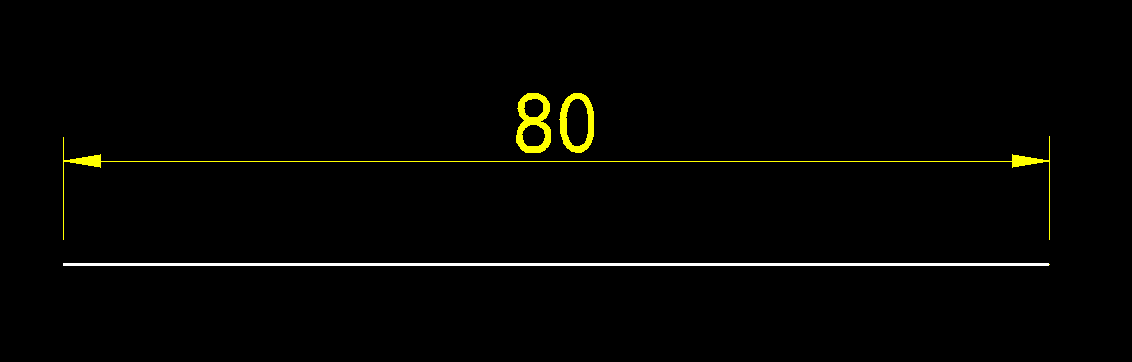
步骤
1.双击尺寸80,弹出右边对象属性窗口。
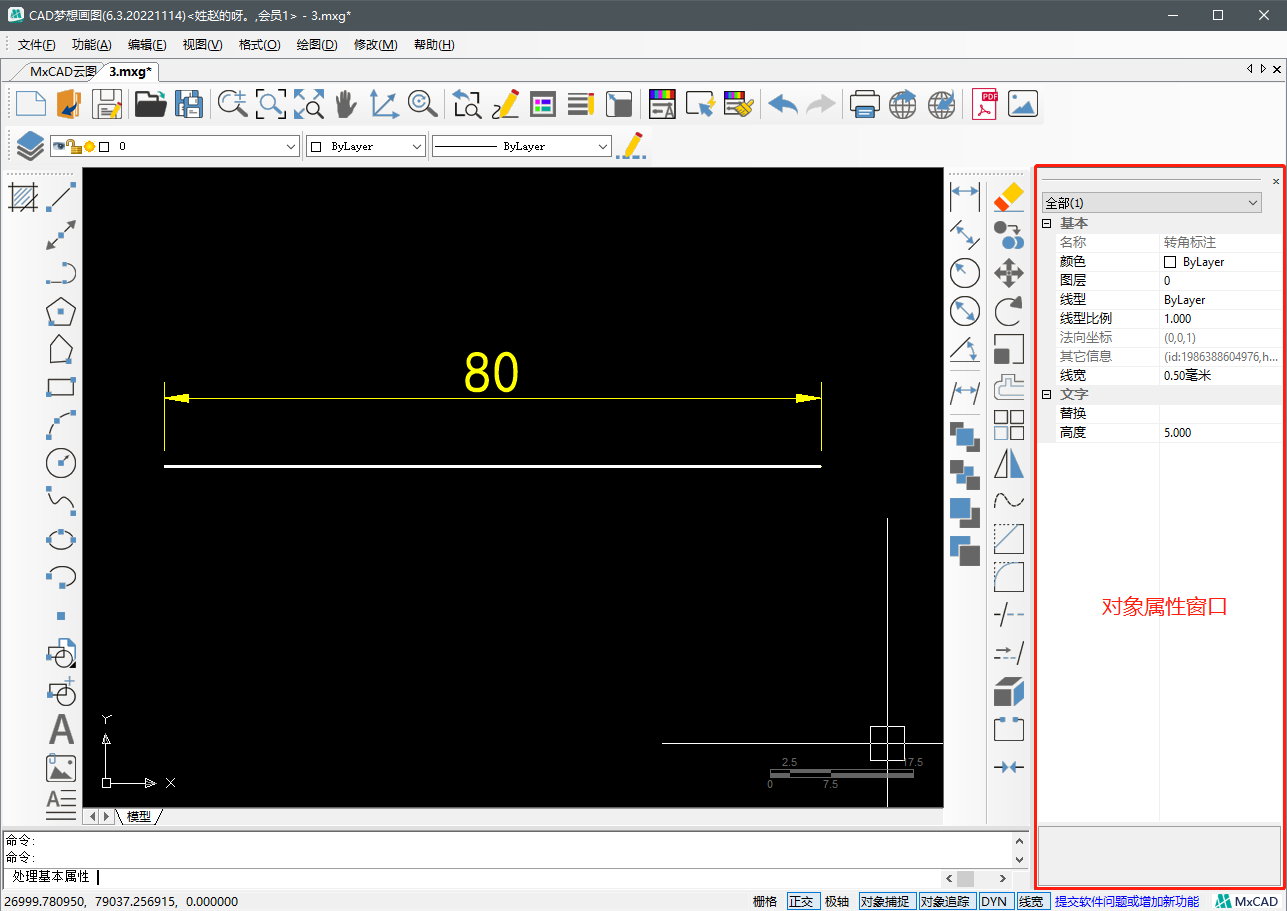
2.在对象属性栏中找到替换文字一栏,输入文字“80%%P0.5”按回车键,尺寸即变了。
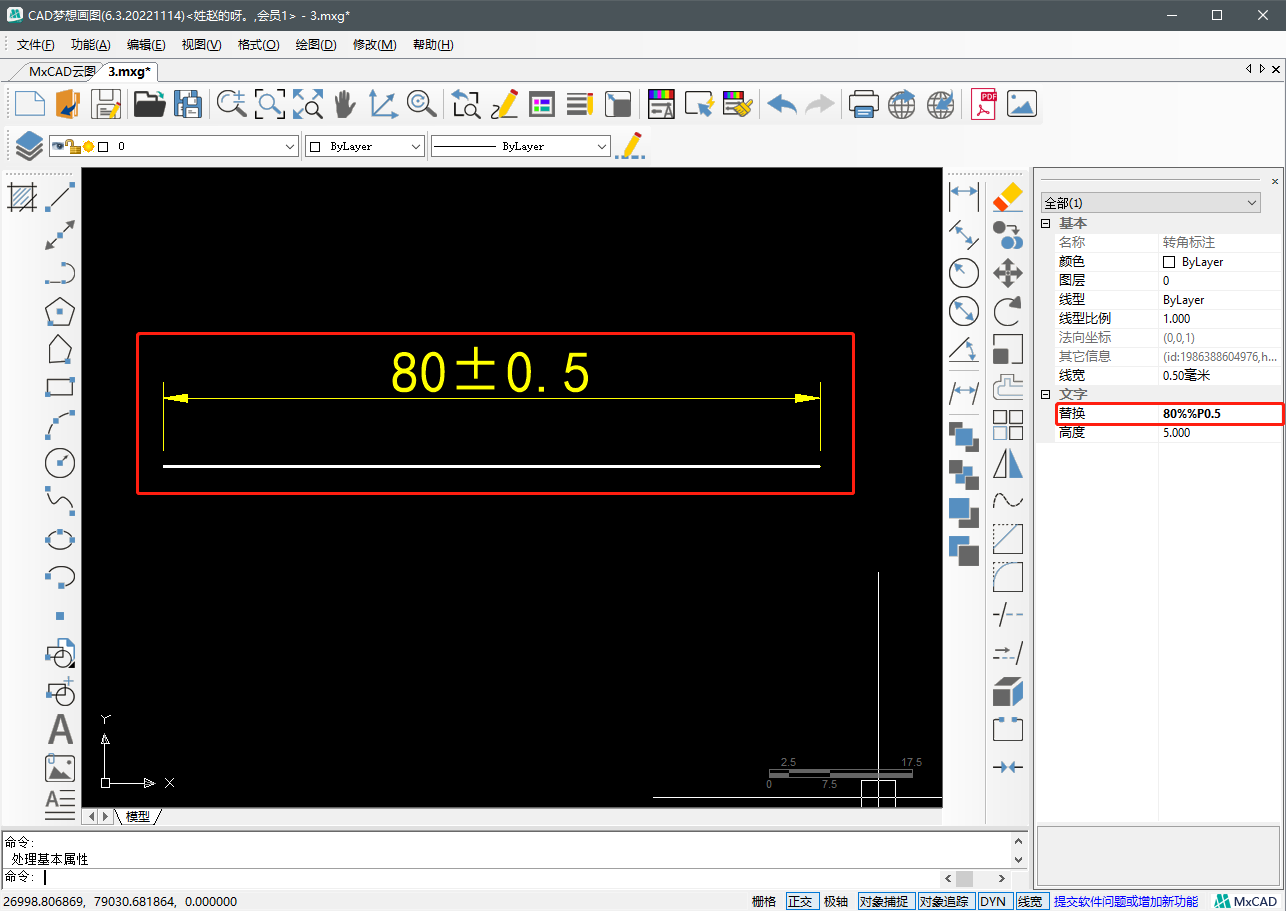
二、输入直径符号“Ø”
还是以上方80尺寸为例,将尺寸更改为“Ø80”
步骤
1.双击尺寸弹出对象属性窗口。
2.在文字替换处将内内容修改为“%%C80”按回车键即可。
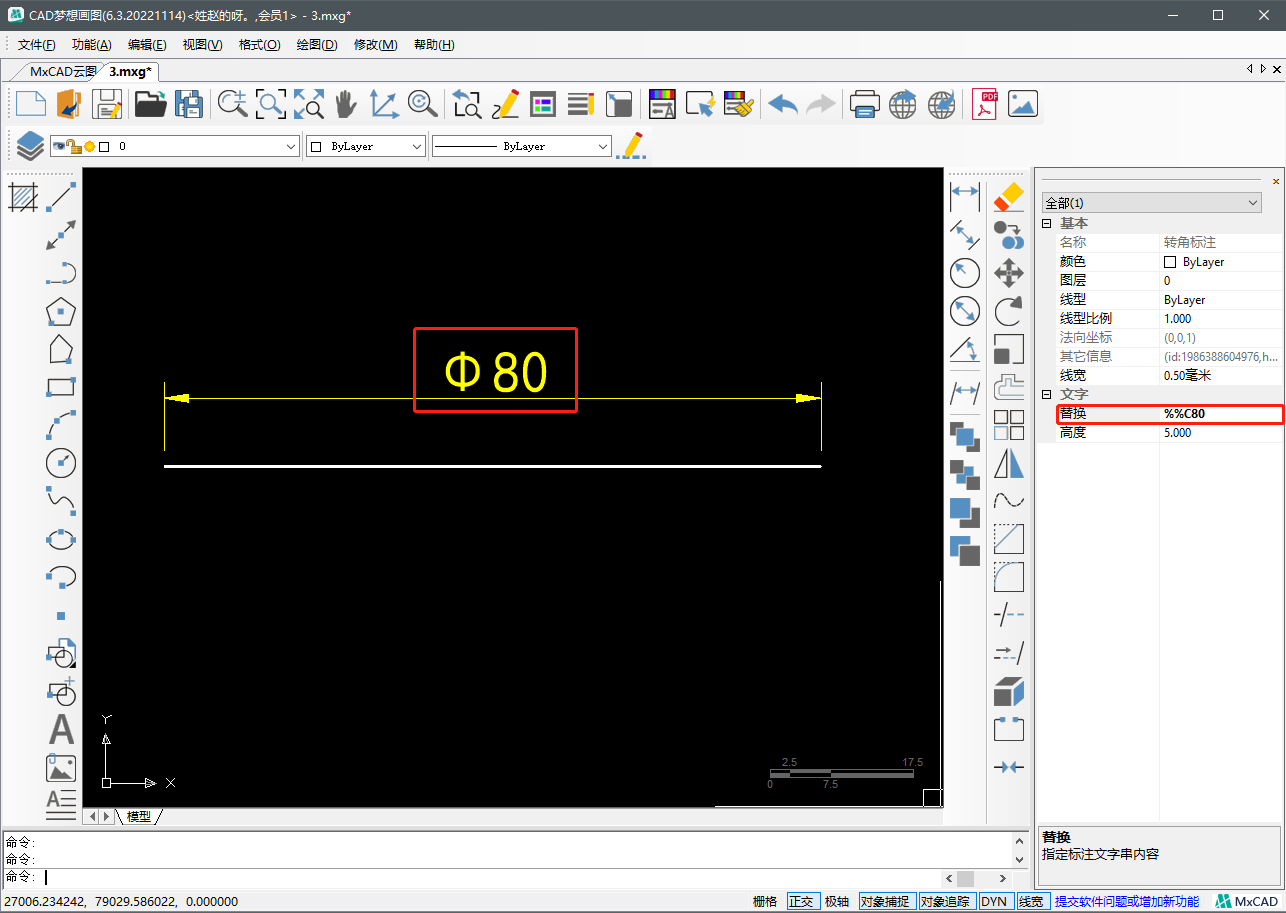
三、输入度数符号“°”
还是以上方80尺寸为例,将尺寸更改为“80°”
步骤
1.双击尺寸弹出对象属性窗口。
2.在文字替换处将内内容修改为“80%%D”按回车键即可。
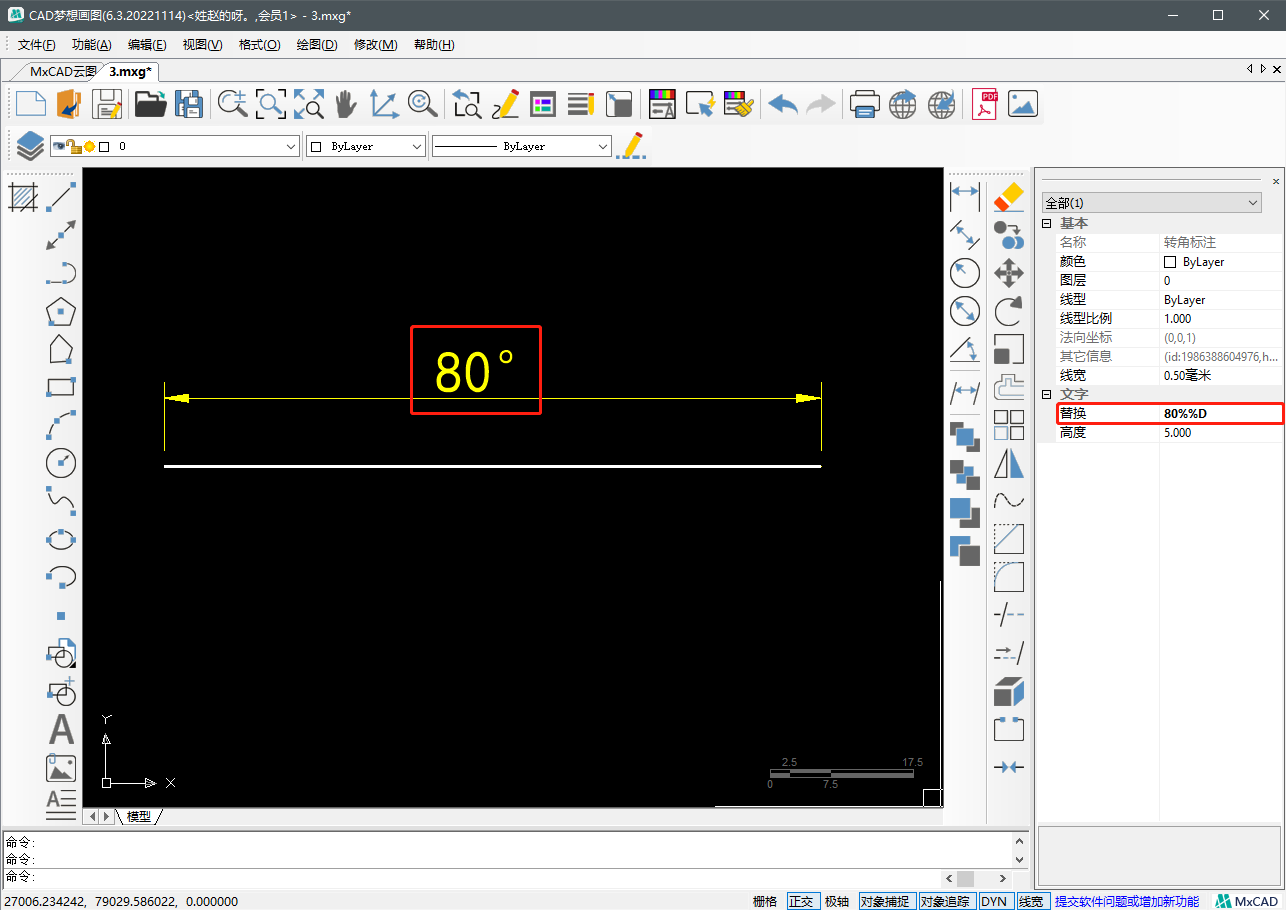
见这样操作之后是不是觉得CAD特殊符号的输入也不是什么很难操作的事情了,快去自己尝试一下哦!
注:操作软件为CAD梦想画图
